Elementor에서 슬라이더 이미지를 만드는 방법
게시 됨: 2021-08-05거의 모든 웹사이트를 방문할 때 가장 먼저 눈에 띄는 것은 페이지 상단이나 중앙에 있는 슬라이더입니다. 그들이 그렇게 흔한 주된 이유는 사이트 방문자가 그것을 좋아하고 웹 사이트 소유자가 매우 유용하다고 생각하기 때문입니다. 슬라이드는 사이트 방문자의 참여를 유지하는 방식으로 다양한 정보를 표시하는 좋은 방법입니다.
Elementor는 몇 단계만 거치면 매력적인 슬라이더와 이미지 캐러셀을 만들 수 있는 유용한 도구입니다. 당사 가이드는 귀하의 웹사이트를 위한 최신 Elementor 슬라이더 및 캐러셀 을 만드는 과정을 안내합니다.

인기 있는 Elementor 슬라이더
Elementor에는 선택할 수 있는 몇 가지 슬라이더가 있으며 가장 인기 있는 슬라이더는 다음과 같습니다. Elementor 슬라이더 위젯 , 스마트 슬라이더, 레이어 슬라이더 및 회전 슬라이더. 기본 사용자가 사용할 수 있는 캐러셀 위젯이 하나 있고 프로 사용자가 사용할 수 있는 여러 위젯이 있습니다. 계정 등급에 관계없이 모든 위젯이 완벽하게 통합되어 원활한 사용자 경험을 제공하면서 쉽게 설정할 수 있습니다.
사용하기 가장 쉬운 것은 이 기사에서 다룰 Elementor Slider 위젯입니다. 일부 사용자는 웹 사이트 개발이 쉽다고 생각할 수 있지만 다른 사용자는 더 어려울 수 있습니다. 어떤 경우든 Blue Whale Media와 같은 맨체스터의 전용 웹사이트 디자인 회사와 상의하여 웹 디자인 및 개발에 도움을 받는 것이 좋습니다.
Elementor에서 슬라이더 만들기
Elementor에서 슬라이드를 만드는 것은 생각만큼 복잡하지 않습니다. Elementor의 기본 버전을 사용하는 경우 계정 패널에서 Carousel 위젯을 선택합니다. 이 위젯을 사용하면 웹사이트와 웹사이트의 모바일 버전에서 매력적으로 보이는 기본 이미지로 가득 찬 이미지 갤러리를 만들 수 있습니다. 랩톱에서 새 이미지를 업로드하거나 미디어 라이브러리에서 기존 이미지를 선택할 수 있습니다.
이미지 갤러리를 클릭한 다음 왼쪽의 드롭다운 메뉴에서 갤러리 만들기를 클릭하여 Elementor 콘솔에 액세스할 수 있습니다. 표시할 모든 이미지를 선택하고 사진을 클릭합니다. 사진의 오른쪽 상단에 확인 표시가 나타나고 화면 하단에도 복사본이 표시됩니다. 슬라이더의 이미지를 선택한 후에는 이미지와 슬라이더 자체를 추가로 사용자 정의할 수 있습니다.
위젯 패널에서 표시할 이미지의 크기와 패널에 나란히 표시할 사진의 수를 선택합니다. 위젯 패널의 드롭다운 메뉴에서 스크롤 속도를 선택할 수도 있습니다. 한 번에 스크롤할 이미지 수를 선택합니다.
예를 들어, 한 번에 한 그림에 대한 스크롤을 설정하거나 한 세트의 그림이 동시에 다음 패널로 스크롤되도록 할 수 있습니다. 이미지 수가 많은 슬라이더의 경우 스크롤당 2-3개가 이상적입니다.
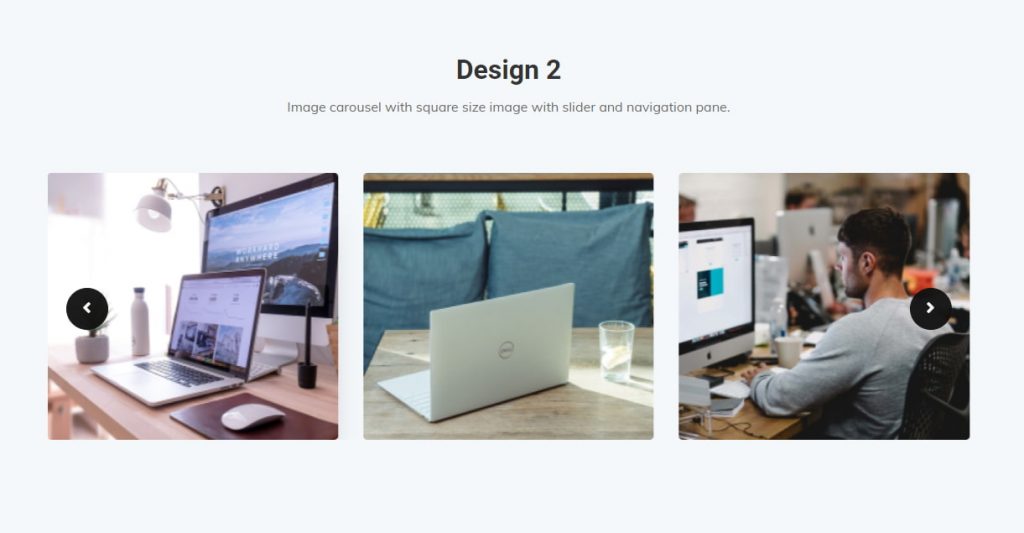
엘리멘터 프로 슬라이더
Elementor의 프로 버전을 사용하는 경우 계정 패널에서 여러 슬라이더 위젯 중에서 선택할 수 있습니다. 이렇게 하면 기본 슬라이더와 동일한 모든 작업을 수행할 수 있지만 확장된 옵션 집합이 있습니다. 각 이미지에 대한 제목과 설명을 추가하는 옵션을 사용할 수 있으며 슬라이드의 각 이미지 하단에 표시될 캡션을 작성할 수도 있습니다. 이것은 키워드를 통합하거나 슬라이드에 클릭 유도문안을 넣을 수 있는 좋은 방법입니다.

Elementor 설정 패널에 액세스한 다음 갤러리를 엽니다. 그들을 클릭하여 이미지를 추가합니다. 화면 왼쪽에 확장된 옵션 세트가 있습니다. 각 슬라이드의 배경에 넣을 색상이나 이미지를 선택하거나 색상 오버레이를 적용할 수 있습니다. 매우 창의적이라고 생각되면 배경 혼합 모드도 조정할 수 있습니다.
이미지 슬라이더 사용자 정의
Elementor 이미지 슬라이더에 대해 다양한 사용자 정의 옵션을 사용할 수 있습니다. 이러한 기능에 액세스하려면 화면의 왼쪽 상단에 있는 스타일 탭을 클릭하기만 하면 됩니다. 여기에서 테두리 크기 및 설정, 이미지 간격, 각 이미지의 필터 및 그림자까지 조정할 수 있습니다. 하단을 따라 점이나 화살표를 추가하여 슬라이더를 장식하십시오. 스타일 탭에서도 색상, 크기 및 모양을 변경할 수 있습니다. 이렇게 하면 사이트 방문자에게 슬라이더의 이미지를 수동으로 스크롤할 수 있는 방법을 제공할 뿐만 아니라 슬라이드에 있는 이미지의 수에 대한 시각적 단서가 제공됩니다.
Elementor 이미지 슬라이드 생성을 위한 지름길
Elementor를 사용하여 사이트 또는 WordPress에 이미지 슬라이더를 추가하는 빠른 방법을 찾고 있다면 이 바로 가기가 도움이 될 수 있습니다. 편집 페이지를 클릭하거나 화면 왼쪽에서 새 페이지를 추가합니다. 그런 다음 Elementor 버튼으로 편집을 클릭합니다. 대시보드에서 슬라이더 위젯 옵션을 검색하고 선택하면 왼쪽에 대시보드가 열립니다. 대시보드에서 위젯을 끌어 페이지에 요소를 놓습니다. 그러면 슬라이더가 배치되고 슬라이더 설정이 열릴 새 대시보드가 트리거됩니다. 컴퓨터나 미디어 갤러리에서 원하는 이미지를 업로드한 후 원하는 설정을 선택하세요. 최종 선택이 완료되면 업데이트를 클릭합니다. 새로운 Elementor 이미지 슬라이드가 준비되었습니다!
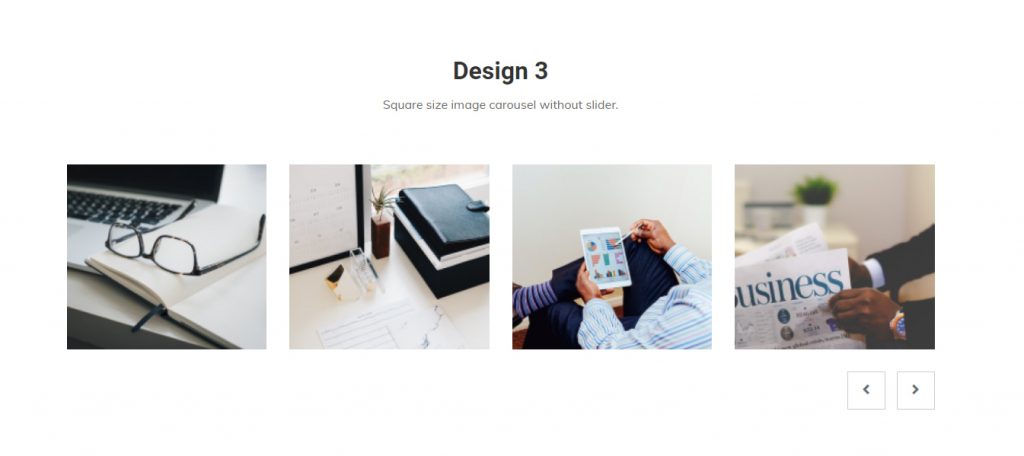
Elementor Pro에서 대체 이미지 캐러셀 만들기
Elementor에서 미디어 캐러셀을 만드는 것은 쉽습니다. 위젯을 사용하면 라이트박스에 선택적으로 더 큰 이미지가 있는 축소판 슬라이더를 생성할 수 있습니다. 일반 슬라이더와 마찬가지로 미디어 슬라이더를 사용하면 갤러리에서 직접 콘텐츠를 선택 및 표시하고 스크롤하도록 설정할 수 있습니다. 이 위젯의 차이점은 미디어 갤러리의 비디오를 사용하거나 라이트박스 영역에서 Vimeo 및 YouTube의 비디오 URL을 사용할 수 있다는 것입니다. 이 슬라이더를 설정하는 지침은 기본 및 프로 이미지 슬라이더 지침과 동일하지만 스틸 이미지 대신 비디오를 사용합니다.
리뷰 위젯을 사용하여 이미지와 텍스트가 포함된 슬라이더를 만들 수도 있습니다. 이것은 고객이 귀하의 제품 또는 서비스에 대해 제공한 실제 단어와 사진으로 고객 피드백을 보여줄 수 있는 좋은 방법입니다. 이 슬라이더는 웹페이지의 상단이나 하단에서 설정할 수 있으며 일반 슬라이더처럼 스크롤하도록 설정할 수 있습니다. 사용할 수 있는 슬라이더 옵션이 너무 많기 때문에 클릭 몇 번이면 반응이 좋고 미학적으로 만족스러운 웹 사이트를 만들 수 있습니다.
